Siamo tutti d'accordo sul fatto che le smart TV siano uno dei progressi tecnologici più convenienti di questa era. Ci consentono di navigare in Internet, trasmettere contenuti on-demand, accedere ai social media, ecc. Ecco perché comprendiamo la tua frustrazione se il tuo Android TV si rifiuta di connettersi alla rete Wi-Fi. Ma non preoccuparti perché questo problema è più comune di quanto pensi.

Dal riavvio dei dispositivi all'aggiornamento del firmware del router, questa guida esplorerà tutti i modi possibili per risolvere il problema in modo che tu possa continuare a usufruire dell'accesso senza problemi a qualsiasi servizio basato su Internet sul tuo Android TV. Abbiamo molto da spacchettare, quindi cominciamo.
Android TV non si connette al Wi-Fi
Di seguito, abbiamo evidenziato tutte le possibili correzioni che gli utenti possono provare se la loro TV Android non si connette al Wi-Fi. Alcune correzioni sono specifiche per la TV mentre altre sono specifiche per il router. Indipendentemente da ciò, provali in ordine e vedi quale risolve il problema.
Dimentica la tua rete Wi-Fi e connettiti di nuovo
Questa è, senza dubbio, la prima soluzione da provare se una TV Android si rifiuta di connettersi al Wi-Fi. Dimenticare la rete Wi-Fi e riconnettersi ad essa può eliminare piccoli problemi di sistema e consentire al televisore di stabilire una nuova connessione. Per fortuna, il processo è molto semplice:
- Usa il telecomando di Android TV per aprire 'Impostazioni'.

- Seleziona 'Rete e Internet'.
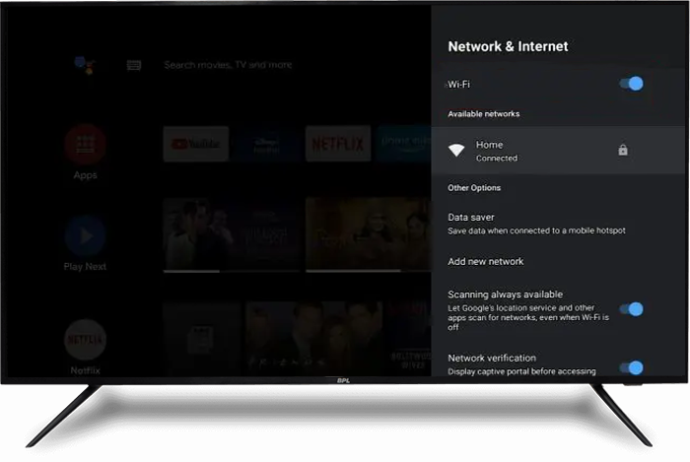
- Scegli la tua rete Wi-Fi.
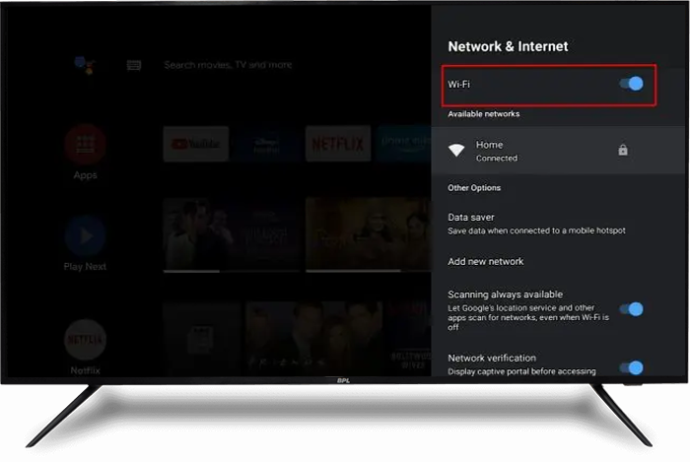
- Fai clic su 'Dimentica rete', quindi su 'Ok'.
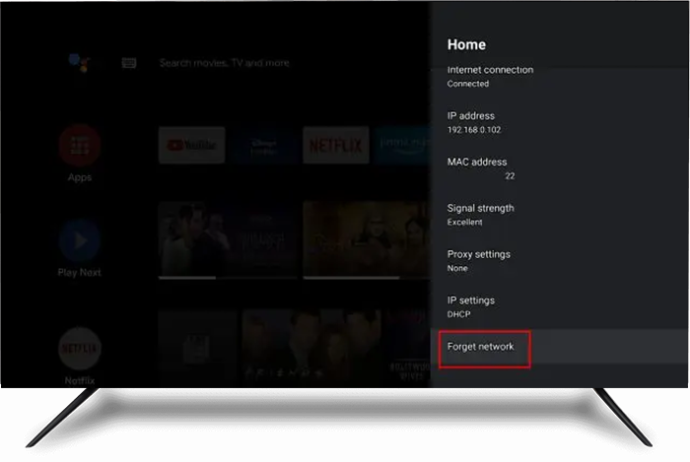
- Attendi qualche secondo, quindi riconnettiti alla rete.
- Seguire le istruzioni sullo schermo per completare l'autenticazione di rete, quindi verificare se il televisore si connette correttamente alla rete Wi-Fi.
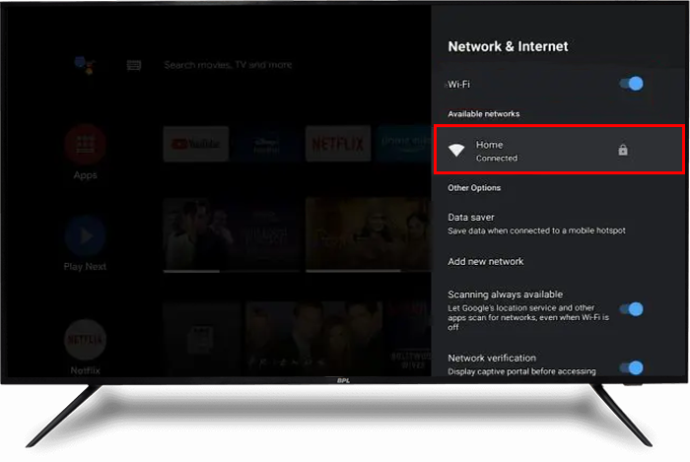
Se la correzione di cui sopra non funziona, prova la soluzione successiva.
rimuovere la protezione da scrittura dalla chiavetta USB
Ricontrolla che il router funzioni correttamente
Prima di provare altre correzioni complesse, determina quale di questi due dispositivi presenta un problema. Per escludere se il router è il problema, collega un altro dispositivo alla rete Wi-Fi e controlla se la connessione va a buon fine. Se la connessione fallisce, il router è l'ovvio colpevole. Quindi, è una buona idea concentrarsi sulle soluzioni per il router.
Riavvia sia il router Wi-Fi che la TV
Il riavvio del router Wi-Fi e della TV aggiornerà e ripristinerà le impostazioni predefinite, oltre a eliminare eventuali anomalie del sistema che potrebbero causare il problema. Ancora meglio, questo processo non cancella i dati dell'utente.
Per riavviare Android TV, scollegalo dalla fonte di alimentazione e ricollegalo dopo 30 secondi. In alternativa, puoi:
- Individua e premi a lungo il pulsante di accensione su Android TV.

- Scegli 'Riavvia'.
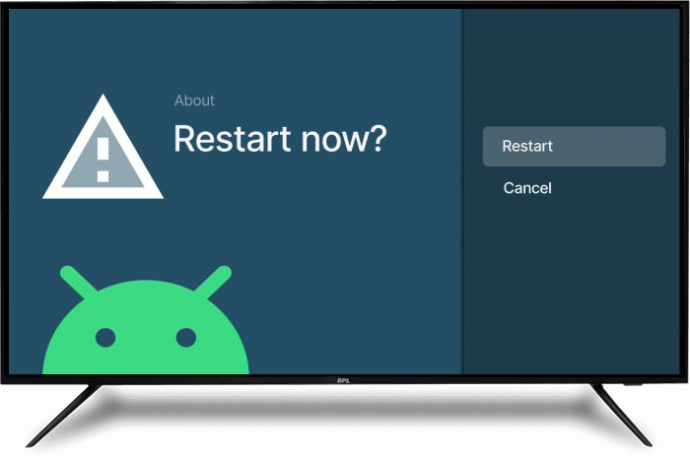
- Attendi qualche minuto per il completamento del processo, quindi riconnettiti alla rete Wi-Fi.
Per riavviare il router Wi-Fi, scollegalo dalla fonte di alimentazione, attendi 60 secondi e ricollegalo. Questo processo dovrebbe risolvere i problemi di connettività e altri problemi minori del sistema nel router. Se il riavvio dei due dispositivi non funziona, passare alla soluzione successiva.
Aggiorna il firmware del tuo router
Il firmware obsoleto causerà al tuo router una miriade di problemi, inclusi problemi con la connettività Wi-Fi. La procedura per aggiornare il firmware del router è semplice, ma dipende dal modello specifico. Di seguito sono riportati i passaggi generali che funzionano per la maggior parte dei modelli:
- Apri il tuo browser preferito e apri il sito Web ufficiale del router.
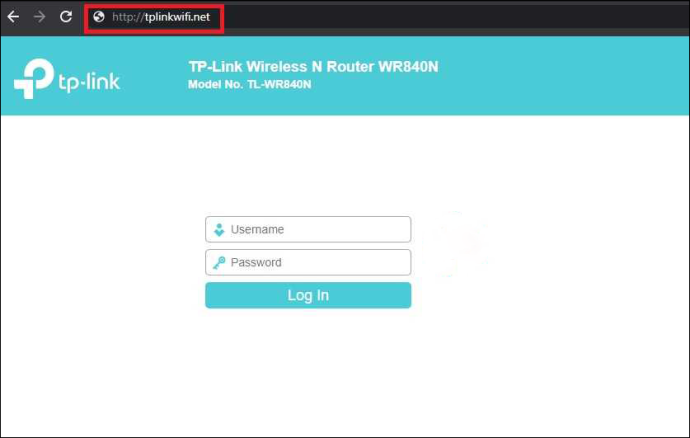
- Scarica il file del firmware del router.
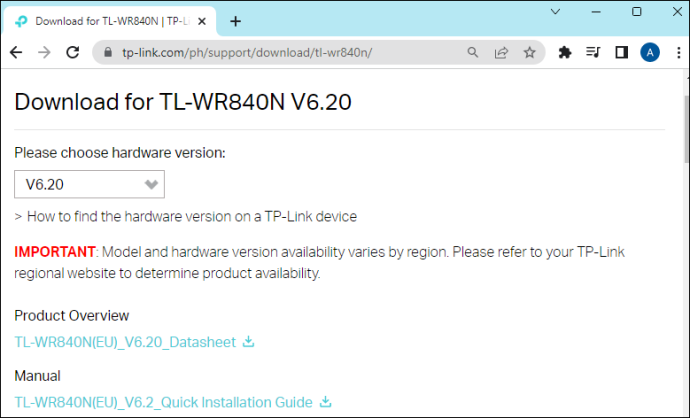
- Trasferisci il file del firmware sul router.
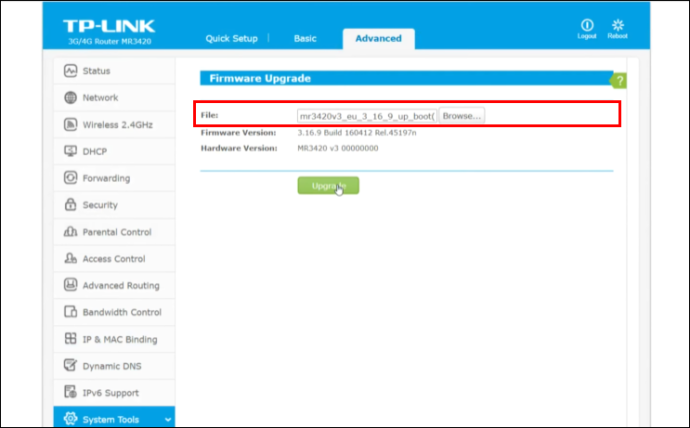
- Riavvia il router.

Prova a connettere di nuovo il tuo Android TV al Wi-Fi e verifica se funziona.
Se la soluzione di cui sopra non funziona, prova altre soluzioni evidenziate di seguito.
Controlla la connessione di rete Wi-Fi
Se il tuo Android TV non si connette al Wi-Fi, la colpa potrebbe essere del tuo servizio Internet locale. Verifica la connessione Wi-Fi utilizzando un altro dispositivo, come un tablet o uno smartphone. Se la connessione non funziona sugli altri dispositivi, contatta il tuo provider di servizi Internet (ISP) per verificare lo stato del servizio Internet nella tua zona. Tuttavia, se gli altri tuoi dispositivi funzionano correttamente sulla rete Wi-Fi, ma la tua TV non riesce ancora a connettersi, il problema risiede nella TV.
Controlla la potenza del segnale Wi-Fi
Se il tuo Android TV non si connette al Wi-Fi, la potenza del segnale del tuo Wi-Fi potrebbe essere un problema. Esistono fattori che possono interferire con la potenza di un segnale wireless, tra cui:
- Ostruzioni fisiche come cassetti e muri spessi
- Interferenza da lunghezze d'onda simili da dispositivi elettronici vicini
- Una lunga distanza tra il router e il dispositivo con cui stai tentando di stabilire una connessione
- Router funzionante con impostazioni di frequenza errate
Fortunatamente, controllare la potenza del segnale Wi-Fi è molto semplice:
- Usa il telecomando del tuo Android TV per aprire 'Impostazioni'.

- Seleziona 'Generale', quindi 'Rete'.
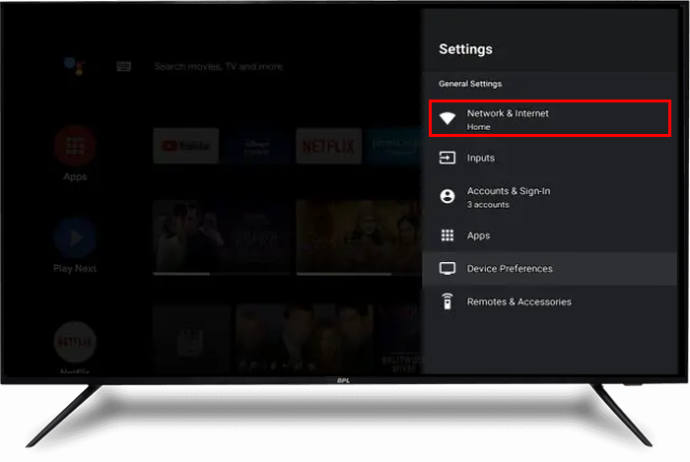
- Notare il numero di barre sull'icona Wi-Fi.
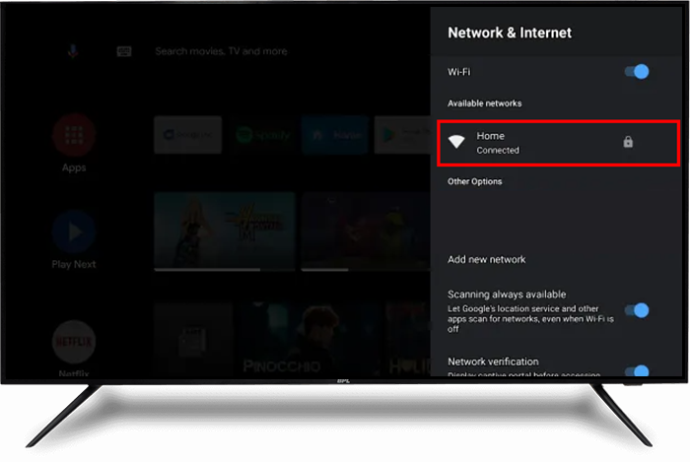
Se sono presenti due o meno barre, il segnale Wi-Fi è debole. Se le barre sono piene, significa che hai un segnale Wi-Fi forte e dovresti provare un'altra correzione.
Quelli con un segnale Wi-Fi più debole dovrebbero considerare di spostare il router vicino all'Android TV. Se non funziona, regola la frequenza del router Wi-Fi su 5,0 GHz anziché 2,4 GHz. In alternativa, spegni tutti i gadget elettronici nella stanza e vedi se funziona.
Se nessuna delle correzioni di cui sopra ha funzionato finora, procedere con quelle seguenti.
Ricontrolla la password Wi-Fi
Digitare la password errata sembra banale. Tuttavia, potrebbe essere il colpevole dietro la tua TV Android che non si connette al Wi-Fi. Potresti averlo cambiato qualche tempo fa e ora stai entrando in una versione obsoleta. O forse, hai accidentalmente omesso un carattere o digitato il caso di una lettera. Se sospetti che questo sia il problema, ricontrolla che stai inserendo la password corretta. Se hai dimenticato la password, controlla sul tuo router Wi-Fi le istruzioni su come reimpostarla.
Usa un cavo Ethernet
I cavi Ethernet sono molto più veloci delle reti wireless. Ciò significa che la potenza del segnale di un cavo Ethernet è molto più forte di quella di una rete Wi-Fi, garantendo connessioni Internet senza interruzioni. Collega semplicemente un'estremità del cavo Ethernet al router, quindi prendi l'altra estremità e collegala alla porta Ethernet del tuo Android TV. Questo processo dovrebbe ripristinare immediatamente il tuo accesso a Internet, ma in caso contrario, considera di provare le correzioni successive.
Attiva il DHCP (Dynamic Host Configuration Protocol)
Per connettersi al Wi-Fi, molti modelli di smart TV richiedono l'attivazione dell'opzione DHCP. Questo è il protocollo di configurazione che assegna agli utenti un indirizzo IP univoco che consente loro di connettersi a Internet. Se questa funzione è disattivata, potresti riscontrare problemi di connessione al tuo Wi-Fi. Per attivare il DHCP sul tuo Android TV, vai su 'Impostazioni di rete' e attiva il pulsante 'DHCP'.
Aggiorna il software di sistema sul tuo Android TV
Se il tuo software di sistema Android TV è obsoleto, probabilmente riscontrerai diversi malfunzionamenti del sistema, inclusa la mancata connessione alla rete Wi-Fi. In tal caso, accedere alle impostazioni e verificare se sono presenti aggiornamenti che richiedono l'installazione. Spesso le TV Android eseguiranno aggiornamenti automatici, ma questo potrebbe cambiare se non usi la TV da un po' di tempo. In tal caso, dovrai eseguire gli aggiornamenti manualmente. L'aggiornamento del software di sistema di Android TV è piuttosto semplice:
- Premi il pulsante 'Home' sul telecomando di Android TV.
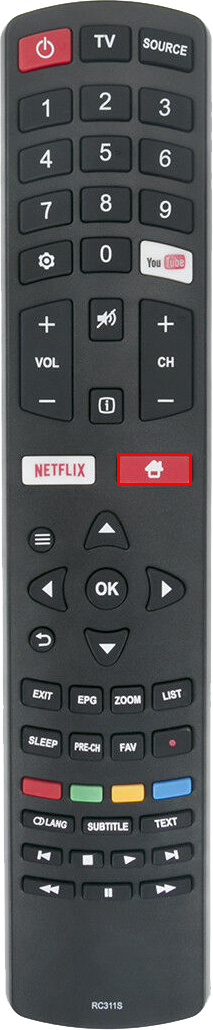
- Scegli “Aggiornamenti software di sistema.
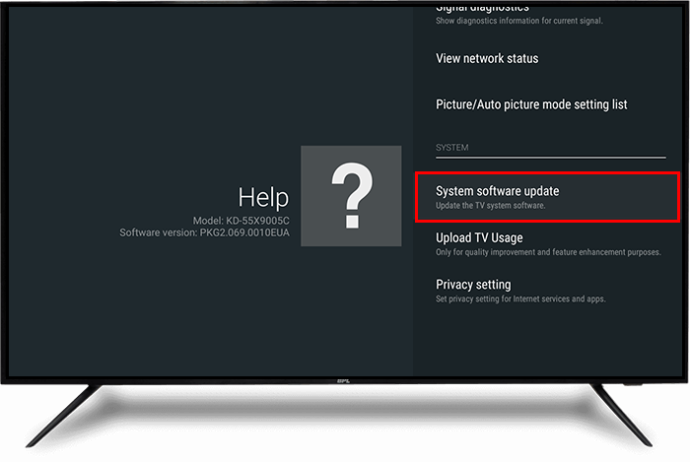
- Attiva l'interruttore 'Verifica automaticamente la disponibilità di aggiornamenti'.
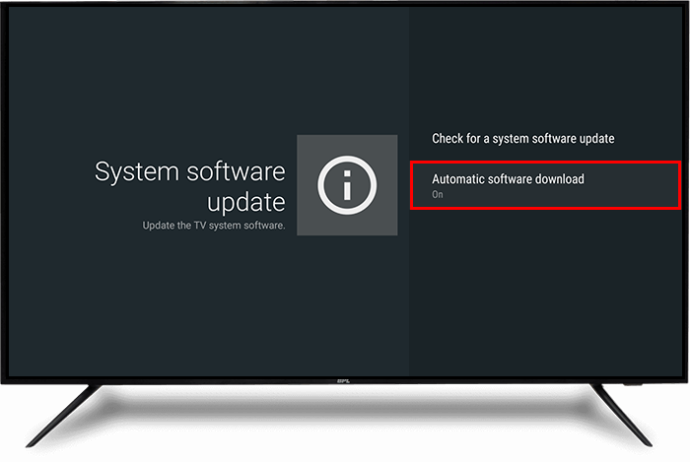
- Se il pulsante di attivazione/disattivazione nel passaggio 4 è già attivo, attivare il pulsante 'Verifica aggiornamenti software di sistema' per scaricare manualmente gli aggiornamenti disponibili.
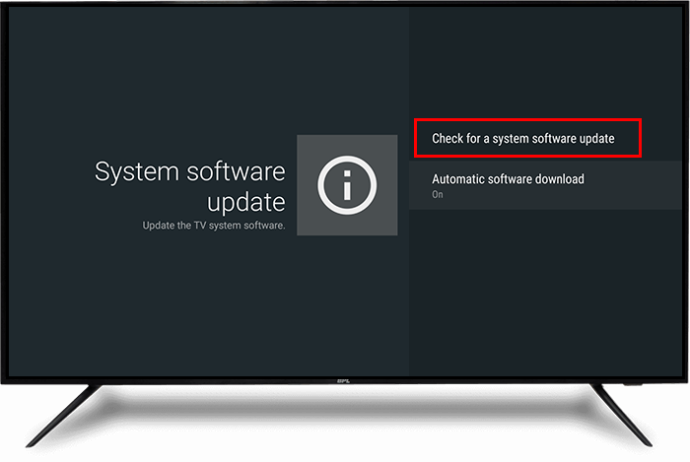
Contatta il team di supporto
Se il tuo Android TV continua a non connettersi al Wi-Fi dopo aver provato le correzioni di cui sopra, contatta il team di supporto di Android TV per aiutarti. Potrebbero richiedere di lasciare la TV in una delle loro posizioni per un esame fisico. Se il team non riscontra problemi con il sistema di accesso a Internet della TV, contatta il tuo ISP per verificare eventuali problemi con il router o le impostazioni Wi-Fi.
Continua il divertimento
La tua TV Android che non si connette al Wi-Fi è decisamente frustrante. Ma in molti casi, il problema può essere risolto riavviando il router e la TV. Se ciò non funziona, altre correzioni come il controllo della potenza del segnale Wi-Fi, l'esecuzione di aggiornamenti software, la regolazione delle impostazioni di frequenza, ecc., Dovrebbero risolvere il problema. Se tutte le correzioni falliscono, contatta il team di supporto per i rispettivi dispositivi e richiedi assistenza per il problema.
nessun menu di avvio in Windows 10
Hai mai riscontrato problemi nel connettere il tuo Android TV al Wi-Fi? Come hai risolto il problema? Condividi la tua esperienza con noi nella sezione commenti qui sotto.









